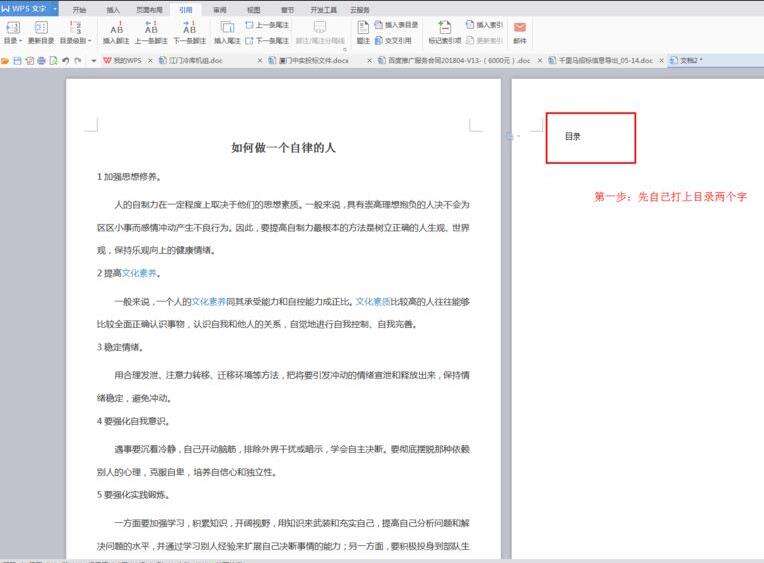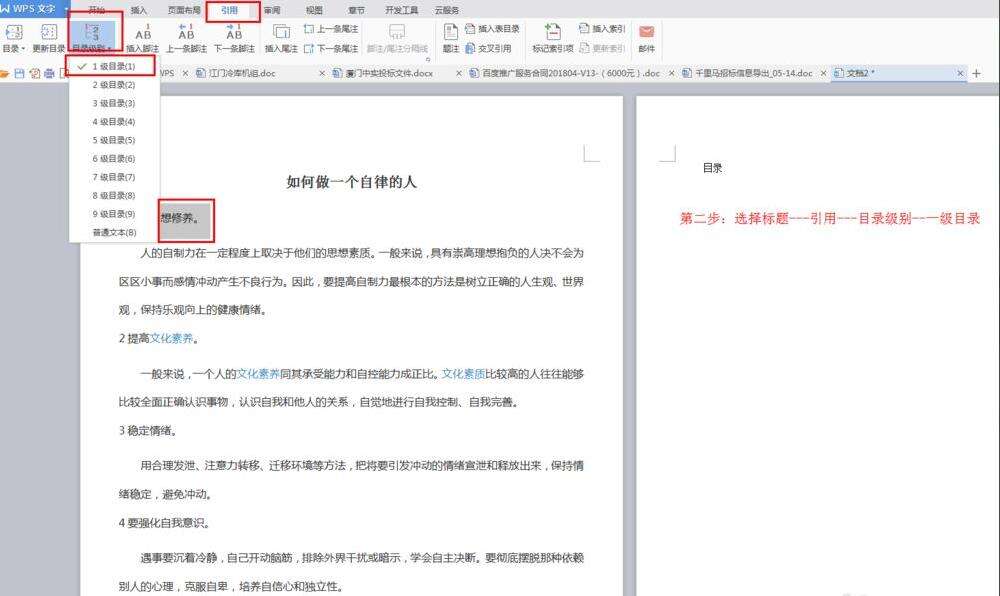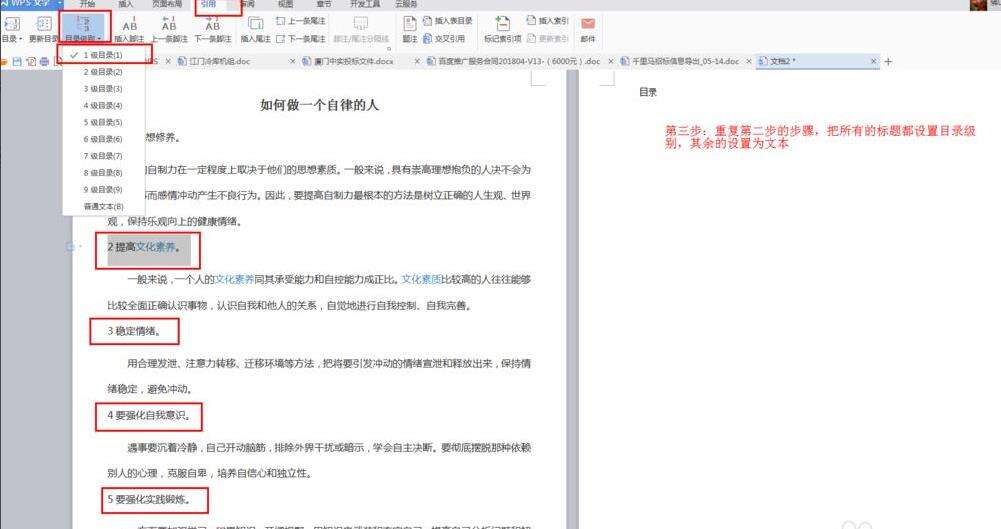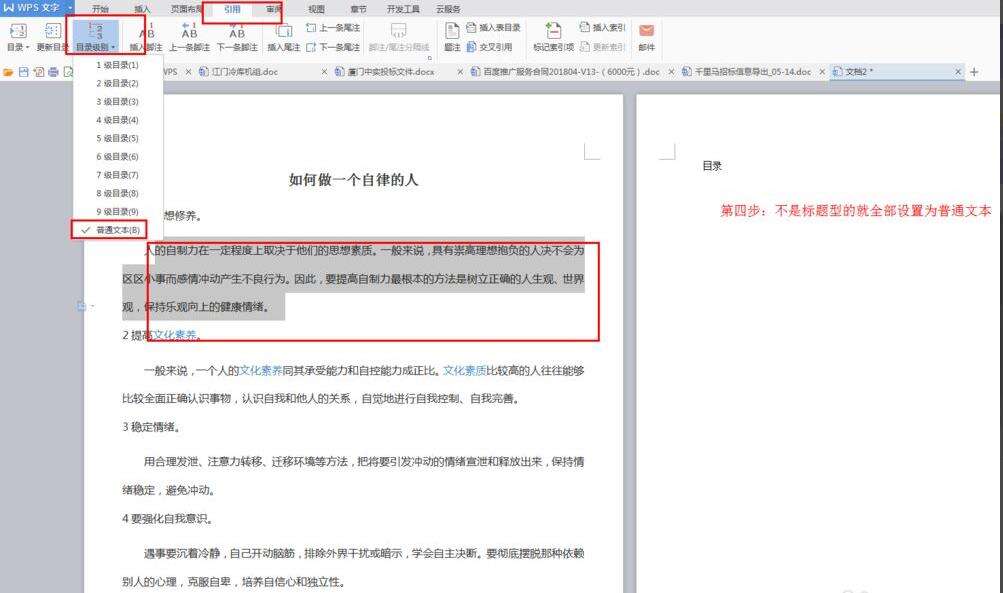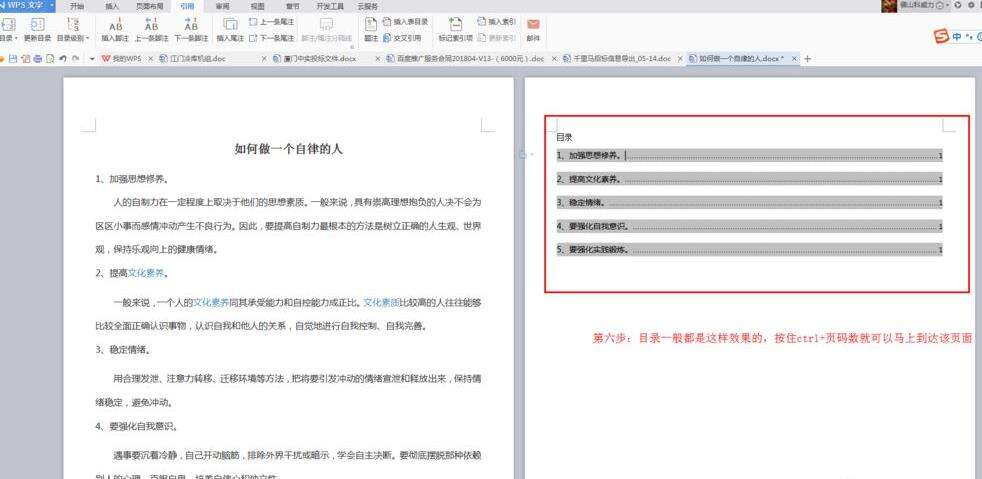WPS怎么编辑目录?WPS编辑目录教程
办公教程导读
收集整理了【WPS怎么编辑目录?WPS编辑目录教程】办公软件教程,小编现在分享给大家,供广大互联网技能从业者学习和参考。文章包含372字,纯文字阅读大概需要1分钟。
办公教程内容图文
2、选择需要编制目录的标题–选中引用–选中目录级别–选中一级目录。
3、再重复第二步的步骤,把整篇文章的目录标题全部都设置为一级目录。
4、不是标题的,就全部设置为普通文本(选中引用–选中目录级别–选中普通文本)。
5、最后引用–自定义目录–就会出现你所选中的一级级别的目录。
办公教程总结
以上是为您收集整理的【WPS怎么编辑目录?WPS编辑目录教程】办公软件教程的全部内容,希望文章能够帮你了解办公软件教程WPS怎么编辑目录?WPS编辑目录教程。
如果觉得办公软件教程内容还不错,欢迎将网站推荐给好友。